So installieren Sie Maven unter Windows
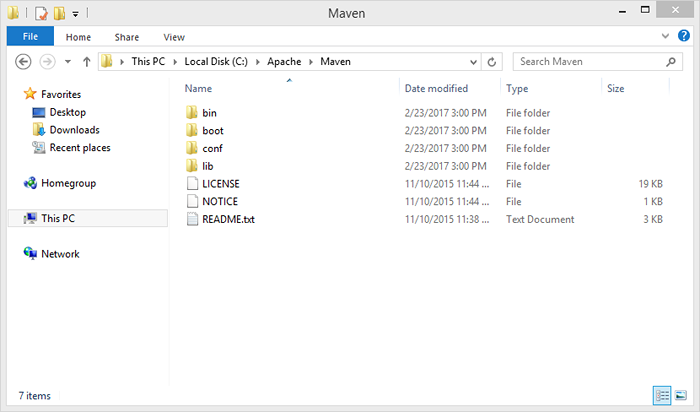
- 3790
- 45
- Janin Pletsch
Apache Maven ist ein hervorragendes Build -Tool für jedes Softwareprojekt. Sie können den Projektcode und seinen Erstellungsprozess so verwalten, dass Ihr Softwareprojekt organisiert bleibt und seinen Fokus beibehält. Windows ist nicht gerade das beliebteste Betriebssystem für Entwickler, aber es wird immer noch sehr von Unternehmen und Endbenutzern verwendet. Zum Glück gibt es Möglichkeiten, Apache Maven unter Windows zu installieren. Schauen wir uns an, wie wir Maven unter Windows installieren können, damit wir so schnell wie möglich damit arbeiten können.
Anforderungen
Apache Maven musste das Java Development Kit (JDK) auf dem System installiert werden. Apache Maven 3.3 und über Version erfordert JDK 1.7 oder höher. Stellen Sie also sicher, dass Ihr Server die Anforderungen erfüllt, bevor sie Apache Maven installiert.
Einrichten von Java_Home -Umgebungsvariable
Das erste, was wir tun müssen, ist Java_Home einzurichten. Dies ist eine Systemumgebungsvariable, die wir einrichten müssen, um Maven korrekt zu installieren. Um dies richtig einzurichten, müssen Sie zunächst ein Java Development Kit (JDK) auf Ihrem Computer installieren. Das Java JDK ist das Softwareentwicklungskit, das Sie benötigen, um Code unter Windows schreiben zu können. Sie finden die entsprechende Version des JDK für Windows bei der folgenden URL. Normalerweise ist die beste Version die neueste Version von Java. Sie können herausfinden, wie Sie JDK auf Ihrem Computer im obigen Link installieren.
Installieren von Maven unter Windows
Um die neueste Version von Apache Maven herunterzuladen. Zur Schreibzeit dieses Tutorials Apache Maven 3.3.9 ist die neueste Version erhältlich.
Für dieses Tutorial habe ich heruntergeladen Apache-Maven-3.8.6-selbst.Reißverschluss und extrahieren seinen Inhalt unter c: \ apache \ maven
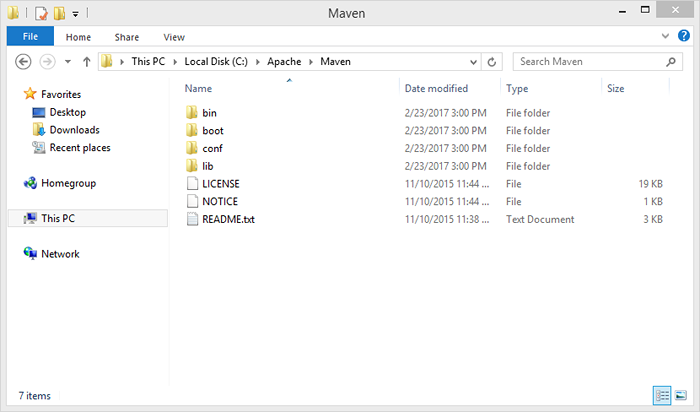
Konfigurieren Sie die Umgebungsvariable von Maven_Home
Jetzt, da wir Maven erfolgreich installiert haben, sollten wir die Variable der MAVEN_HOME -Systemvariable einrichten. Diese Variable enthält den Pfad zum Verzeichnis, in dem sich Ihre Maven -Installation befindet. Wenn Sie keine Umgebungsvariable für Maven_Home einrichten, kann Maven nicht ausführen. Daher müssen wir diese Variable einstellen, um Maven in unseren Projekten erfolgreich einsetzen zu können.
Apache Maven erforderlich Maven_home Und M2_Home Umgebungsvariable zu setzen. Sie müssen auch Apache Maven Bin -Standort unter Systemen hinzufügen WEG Umgebungsvariable.
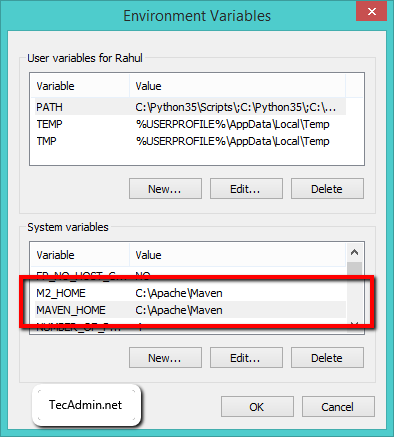
Auch angerufen ; c: \ apache \ maven \ bin Unter Pfadumgebungsvariable.
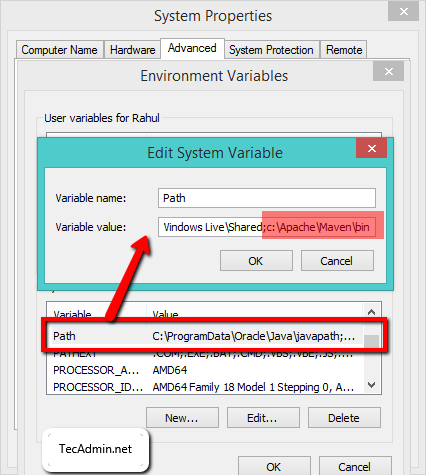
Überprüfen Sie die Installation
Schließlich haben Sie Apache Maven erfolgreich auf Ihrem Windows -System installiert. Öffnen Sie nun eine Eingabeaufforderung und führen Sie aus MVN -Version Befehl zur Überprüfung der Installation und der installierten Version.
C: \ Benutzer \ rahul> mvn --version apache maven 3.3.9 (BB52D8502B132EC0A5A3F4C09453C07478323DC5; 2015-11-10T22: 11: 4 7+05: 30) Maven Home: C: \ Apache \ Maven Java Version: 1.8.0_121, Anbieter: Oracle Corporation Java Home: C: \ Programme \ java \ jdk1.8.0_121 \ JRE Standardgebiet: EN_US, Plattformcodierung: CP1252 OS -Name: "Windows 8.1 ", Version:" 6.3 ", Arch:" AMD64 ", Familie:" dos "
- Lesen Sie: So installieren Sie Apache Maven auf Ubuntu
Abschluss
Dies ist ein Apache Maven -Installationshandbuch. Wenn Sie eine ernsthafte Java -Entwicklung durchführen möchten, benötigen Sie ein Build -Tool wie Maven. Nachdem Sie diesen Apache Maven -Installationshandbuch durchgemacht haben, sollten Sie Maven auf Ihrem Computer installieren können. Wenn Sie Fragen haben, zögern Sie nicht, in den Kommentaren unten zu stellen! Jetzt sind Sie bereit, Software mit Maven zu bauen. Sie können Maven auch in Ihrer täglichen Arbeit als Entwickler verwenden. Es kann Ihre Arbeit vereinfachen, insbesondere wenn Sie gleichzeitig mit vielen verschiedenen Projekten arbeiten.
- « So überprüfen Sie die IP -Adresse auf Linux mit der Befehlszeile
- So installieren Sie Apache Maven auf Ubuntu 18.04 »

